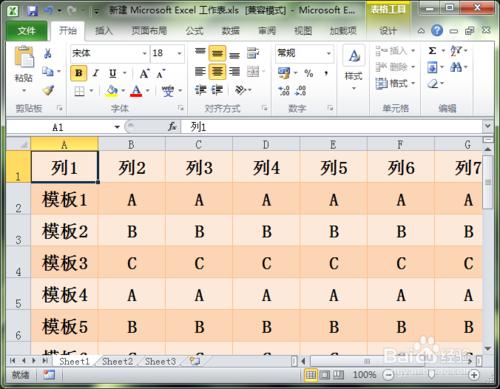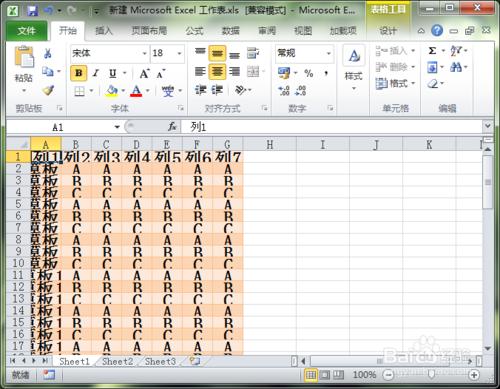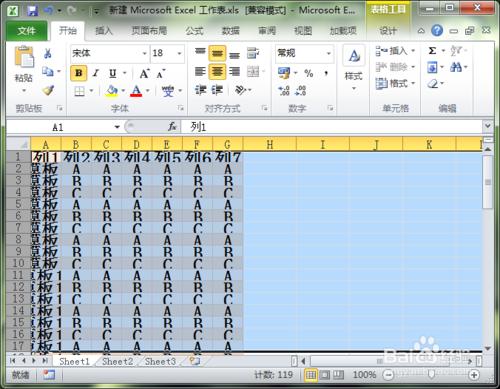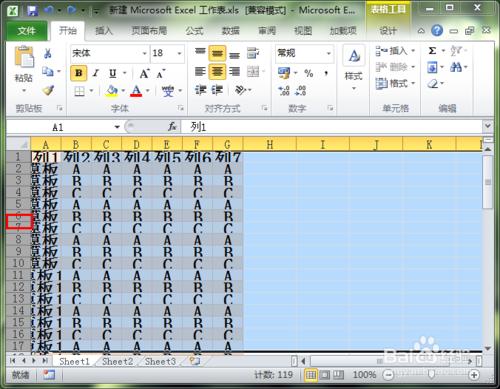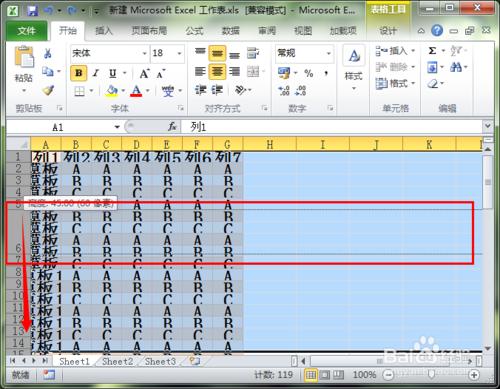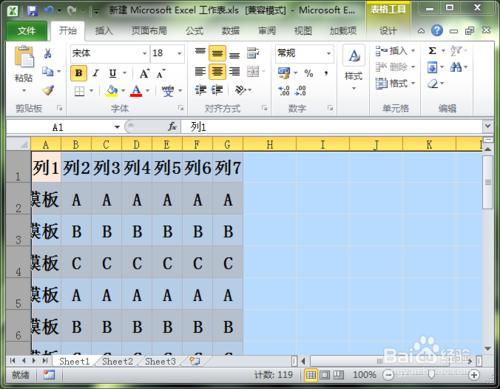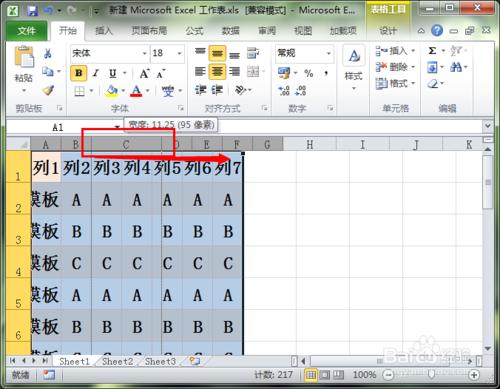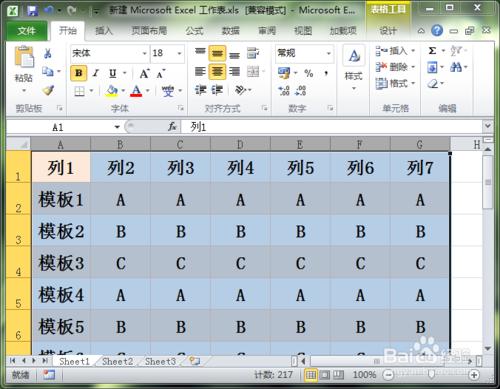我們在編輯Excel表格的時候,經常會遇到調整單元格的寬度與高度,如果一個個去手動改的話,會顯得很麻煩,如果按照表格的寬高去設定數字,往往因為單元格有文字內容不好控制大小。小誠今天給大家介紹一下如何隨時改變單元格的行高列寬,希望對大家有所幫助哦!
工具/原料
Excel 2010
方法/步驟
開啟Excel檔案,這時可以看到小誠的這個表格排版很不美觀,需要根據實際情況來調整每個單元格的大小
我們先來設定行高,滑鼠由上而下選中想要改變表格的所有行
把滑鼠放在隨意兩行之間的橫線上,出現一個上下箭頭的標誌
這時候,按住滑鼠左鍵不放,向下拖動,直到想要的行高,然後鬆開
這時,所有行都變成了統一的高度
同樣道理,我們選中所有要改變的列,拖動至合適的列寬,鬆開滑鼠
這時,一個表格就被快速調整回來了,是不是美觀很多呢